今天分享的是wpf中的简单知识点,查询,新增,修改,删除,其实wpf中的代码写法和MVC的代码写法是大致一样,只是wpf中要写存储语句和后台服务,配置服务,而MVC中的代码就只需要在页面中写就可以了的,如下图所示就是我们今天的内容
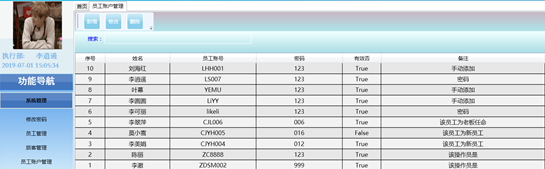
首先看到页面的内容我们肯定想到的就是查询出来数据,既然是查询出来数据那就需要写查询的代码,所以我们现在需要在数据中写出查询员工的信息如下图所示:order by子句是倒序排序的意思。
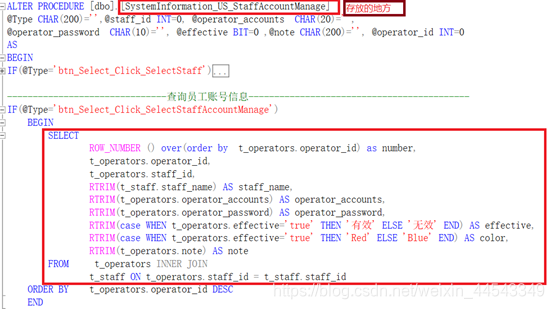
数据的查询代码写完后,我们就需要在后台服务中写服务器的代码了,并且需要在服务端口配置服务,配置服务是我们必备做的一步,如果没有配置服务的话服务端和客户端是 无法得到连接的,所以我们的配置是一定不能出错和一定要记得做的一步,下图中的1和2分别是第一个是数据库if(@Type=’’)里面的名称,而第二个是数据中的存储放的位置。下图是服务端的代码:
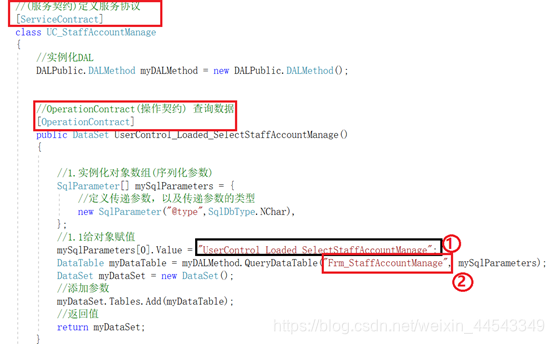
服务的代码写完后我们就需要写客户端的代码,客户代码将是我们最后需要写地方。客户端是给用户看的所以我们都是要在客户端中创建页面,这里的话我就写出构造页面的代码主要是让大家知道有这么一个流程就可以了首先我们需要在客户端中写出他们的实例化代码
BLL.SystemInformation.UC_StaffAccountManage.UC_StaffAccountManageClient myUC_StaffAccountManageClient = new BLL.SystemInformation.UC_StaffAccountManage.UC_StaffAccountManageClient();
实例化完毕之后我们定义一个查询数据的方法,这样的话每当我们需要查询数据的时候就调用这个方法就可以了。
public void SelectDataGrid()
{
DataTable dt =
myUC_StaffAccountManageClient.UserControl_Loaded_SelectStaffAccountManage().Tables[0];
dgAccountManage.ItemsSource = dt.DefaultView;
}
定义完方法后我们就可以在页面加载事件中调用这个定义好的方法了,下面就是我们就调用了上面的那个方法。
private void UserControl_Loaded(object sender, RoutedEventArgs e)
{
btn_Update.IsEnabled = false;//禁用修改按钮
btn_Update.Opacity = 0.5;
btn_Delete.IsEnabled = false;//禁用删除按钮
btn_Delete.Opacity = 0.5;
//调用封装好的公共类里面的样式
PublicStaticMothd.SetDgStyle(dgAccountManage);
//调用绑定表格数据
SelectDataGrid();}
以上就是查询出来了数据,可以看到第一张图,在页面中还有一个搜索框,这个搜索框跟以往的不同的是,他没有按钮,所以它是靠什么来查询的呢? 其实搜索框主要靠的是模糊查询,用条件来筛选出想要的数据,可以看一下页面的布局情况
<!--条件帅选框-->
<Grid Grid.Row="1" Grid.Column="0" Height="40">
<WrapPanel Margin="0,0,0,-11">
<WrapPanel.Background>
<LinearGradientBrush EndPoint="0.494,0.889" StartPoint="0.494,0.028">
<GradientStop Color="Azure" Offset="0"/>
<GradientStop Color="PowderBlue" Offset="1"/>
</LinearGradientBrush>
</WrapPanel.Background>
<TextBlock Text="搜索:" Margin="30,5,3,0" HorizontalAlignment="Stretch" VerticalAlignment="Center" Foreground="Blue"/>
<TextBox x:Name="txt_Select" ToolTip="请输入:姓名\员工账号\密码\备注"Margin="0,5,10,0" Width="341" Height="24" SelectionChanged="txt_Select_SelectionChanged"/>
</WrapPanel>
</Grid>
可以看出页面的代码是靠姓名\员工账号\密码\备,这些来模糊查询的,查询出想要的数据,以上是页面的代码,现在我们来看一下它是通过什么样代码来实现效果的。下图中用红色框框起来的就是数据中的字段然后通过拼接起来,形成模糊查询的条件,其实这个就是文本框的改变事件。
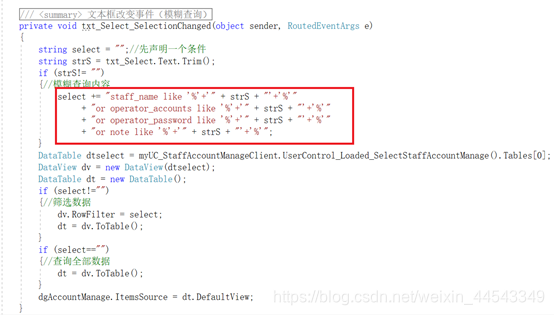
总结:以上就是我们wpf中查询和搜索框的代码和wpf的流程步骤,通过这样的步骤可以得出wpf先是搭页面再到数据库然后是我们服务端再到客户端,几乎都是这样的一个流程下来,而且wpf先执行的的是客户端再到服务端,但是一定要启动服务端,不然客户端是启动不了的。像新增,修改,删除等都是按照以上步骤来写自己需要的代码即可。





















 53
53

 被折叠的 条评论
为什么被折叠?
被折叠的 条评论
为什么被折叠?








